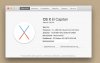Ich habe mich nochmal mit dem MacPro beschäftigt:
Ich habe recht preiswert einen MacPro 2.1 erworben. Er hat 2 XEON Quad Prozessoren mit je 4x2,66GHz. Eigentlich eine "komische" Konfiguration, die ich so noch nicht gesehen hatte (kannte bisher nur die 2x4x3,0GHz-Variante) aber egal, Apple hat keine Probleme damit, ich auch nicht.
Das Gerät sieht aus wie neu, kein Krätzerchen, innen wie außen.

Dann also ran an die Hardware: 8GB RAM dazu gepackt (Inges. 14GB), HD5770 1GB eingesetzt, die alte 250GB Platte ausgebaut (mit einem jungfräulichen OSX 10.6.8 drauf) und durch eine OCZ SSD (180GB,SATA2, 3,5Zoll) und eine 1TB Samsung HDD ersetzt. WLAN (Airport Express) und Bluetooth eingebaut (Boah, wat ne Fummelei

) => Hardware (vorerst) fertig.
Als nächstes die Software: Fusion Drive eingerichtet, nebenbei den Installer-Stick für ElCapitan 10.11.3 auf dem MacBook erstellt, wie es im MacRumors-Forum beschrieben wird. Mit der neuesten Version des Installationsskripts werden auch "home-brewed" FusionDrives unterstützt, gleichzeitig ist der Nachfolger von PikeYoseFix integriert, der bei eventuellen Updates vor dem Überschreiben der boot.efi's schützt. Das Erstellen des Sticks dauerte eine gefühlte Ewigkeit, hat aber ohne irgendwelche Fehler funktioniert. Dann vom Stick aus den MacPro gebootet und auf das 1,18TB große FusionDrive installiert. Nach einer knappen halben Stunde war alles fertig. Und der Rechner rennt wie der Teufel! Vom Startgong bis zum LogIn 11sek. (handgestoppt). Ich habe mal - nur zum Vergleich - die Testversion von Geekbench 3 laufen lassen. Sie gibt einen Wert von 9200 aus. Mein MacBook Pro Mid2012, 2,5GHz i5 mit 8GB RAM und schneller SSD nennt beim gleichen Programm einen Wert von 5800. Kein Kommentar.
Im Moment läuft der Migrationsassistent und schaufelt die Daten der TM von meinem "alten" MacPro 1.1 rüber. Wenn alles erledigt ist, wird der alte 1.1 dann aufgehübscht und verkauft (oder familienintern "vererbt").
Die einzige Frage, die ich noch zu klären habe, ist das Thema "Arbeitsspeicher" Die Installation von 10.11.3 mit dem Stick setzt ja mindestens 12GB RAM voraus. Da ich wahrscheinlich bei der täglichen Arbeit mit weniger Speicher auskäme, werde ich mal testen, ob das System nach der Installation auch mit "nur" 8GB performant läuft, d.h. der Speicher nur bei der Installation benötigt wird. Obwohl, momentan ist der Speicher für den MacPro so billig... (z.Zt. 32GB für 90,- in der Bucht)...